Registrace upraveného profilu tisku
Profil tisku vytvořený v Dialogové okno Tisk můžete pojmenovat a zaregistrovat. Zaregistrovaný profil tisku můžete vyvolat a použít prostřednictvím nabídky Předvolby (Presets). Nepotřebný profil tisku lze také odstranit.
Chcete-li registrovat profil tisku, postupujte takto:
Registrace profilu tisku
Upravte požadované položky v dialogovém okně Tisk
V nabídce Předvolby (Presets) zvolte možnost Uložit aktuální nastavení jako předvolbu... (Save Current Settings as Preset...)
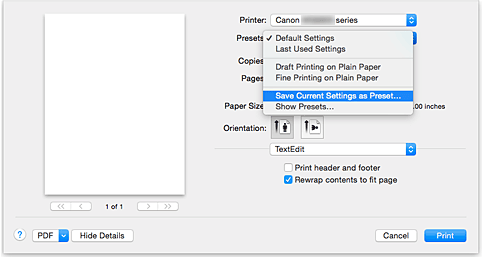
Uložte nastavení
V otevřeném dialogovém okně zadejte název do pole Název předvolby (Preset Name) a podle potřeby upravte nastavení Předvolba k dispozici: (Preset Available For). Poté klepněte na tlačítko OK.
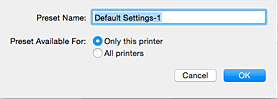
 Důležité
Důležité- Existuje také nastavení tisku, které jako předvolbu uložit nelze.
Použití zaregistrovaného profilu tisku
V nabídce Předvolby (Presets) dialogového okna Tisk vyberte název profilu tisku, který chcete použít
Profil tisku v dialogovém okně Tisk se upraví na zvolený profil.
Odstranění nepotřebných profilů tisku
Vyberte profil tisku, který chcete odstranit
V dialogovém okně Tisk vyberte v části Předvolby (Presets) možnost Zobrazit předvolby... (Show Presets...). Jakmile se otevře dialogové okno, vyberte název profilu tisku, který chcete odstranit.
Odstraňte profil tisku
Klepněte na možnost Odstranit (Delete) a poté na tlačítko OK. Vybraný profil tisku se odstraní z nabídky Předvolby (Presets).

